Sony DSC-U30 – страница 7
Инструкция к Фотоаппарату Sony DSC-U30
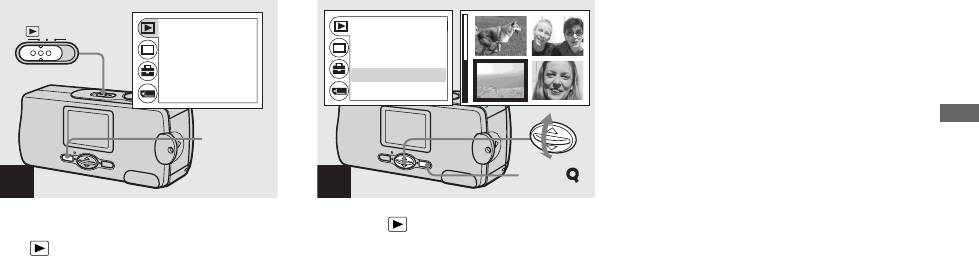
Visning av en indexskärm (med fyra bilder)
För att återgå till enbildskärmen
RETURN
RETURN
Välj [SINGLE] i steg 2. Om fyra bildrutor
DELETE
DELETE
visas så tryck på EXEC för att bara visa
DELETE IN FOLDER
DELETE IN FOLDER
bilden med den gula ramen.
INDEX
INDEX
DPOF
DPOF
Visning av stillbilder
MENU
EXEC/
1
2
, Ställ in lägesomkopplaren på
, Välj [ ] med v på
och tryck på MENU.
styrknappen, och tryck sedan
på EXEC.
Menyn tänds på LCD-skärmen.
Välj [INDEX] med v/V på
styrknappen, och tryck sedan
på EXEC.
Skärmen ändras till att visa en indexskärm
(med fyra bilder).
För att se nästa (föregående) index-
skärm
Tryck på v/V på styrknappen för att flytta
den gula ramen.
SE
35
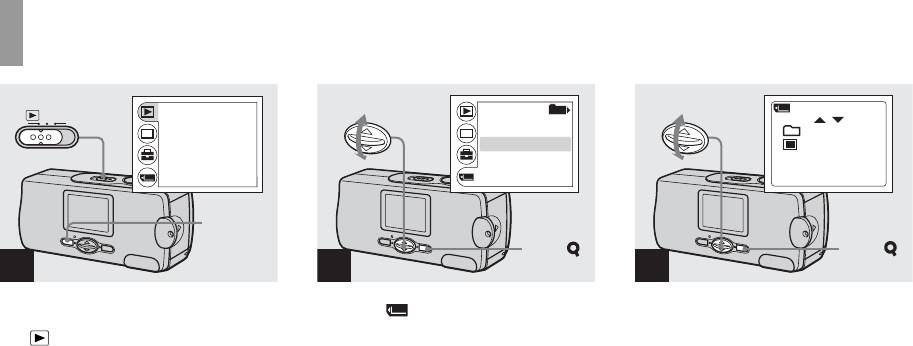
Val av mapp och visning av bilder — Mappar
RETURN
RETURN
101
CHANGE FOLDER
DELETE
FORMAT
: 102MSDCF
DELETE IN FOLDER
CHANGE FOLDER
:
1
IMAGE
INDEX
CREATED:
DPOF
1:05PM2003 7 4
MENU
EXEC/
EXEC/
1
2
3
, Välj [ ] med V på
, Välj önskad mapp med v/V på
, Ställ in lägesomkopplaren på
styrknappen, och tryck sedan
styrknappen, och tryck sedan
och tryck på MENU.
på EXEC.
på EXEC.
Menyn tänds på LCD-skärmen.
Välj [CHANGE FOLDER] med V
på styrknappen, och tryck
sedan på EXEC.
CHANGE FOLDER-skärmen tänds.
SE
36
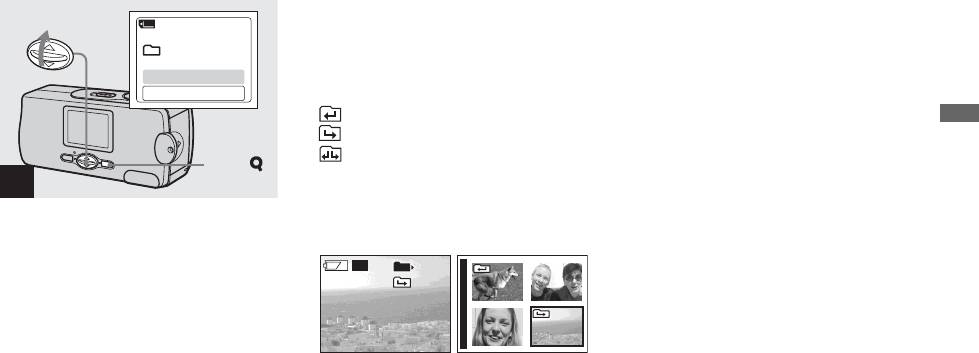
Om det finns flera mappar på
CHANGE FOLDER
”Memory Stick”-minneskortet
: 102MSDCF
När den första eller sista bilden i mappen
OK
visas, tänds följande indikatorer på LCD-
CANCEL
skärmen.
: Hoppa till föregående mapp.
Visning av stillbilder
: Hoppa till nästa mapp.
: Hoppa till både föregående och nästa
EXEC/
mapp.
4
, Välj [OK] med v på
styrknappen, och tryck sedan
på EXEC.
2.0M
4
/ 4
När man trycker på MENU släcks menyn
och vald mapp visas.
101-0004
2003 7 4
12:00
PM
För att avbryta valproceduren
• Om det inte finns några bilder i vald mapp
Välj [CANCEL] i steg 4.
tänds meddelandet ”NO FILE IN THIS
FOLDER”.
• Det går att titta på bilderna från den senaste
tagningen utan att välja mapp.
SE
37
2.0M
Enbildsskärm Indexskärm
(med fyra bilder)
2.0M
101
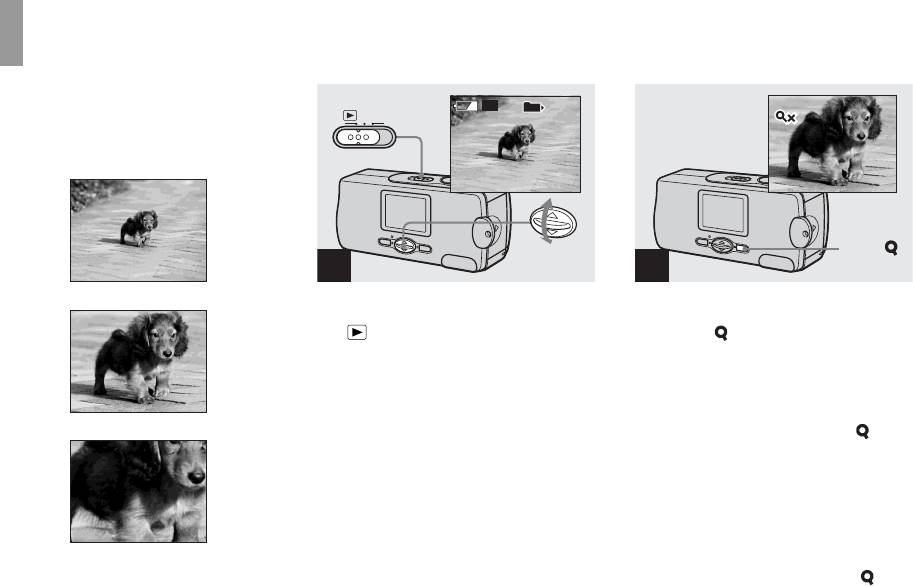
Förstoring av en bild — Förstorad uppspelning
Det går att zooma in bilder som är tagna
med kameran och på så sätt förstora dem 2,5
2.0M
7
/ 8
eller 5 gånger den ursprungliga storleken.
1× (normal)
101-0007
2003
7 4
1:30
PM
1
2,5×
, Ställ in lägesomkopplaren på
, Tryck upprepade gånger på
och välj den bild du vill
EXEC/ (Förstorad
förstora med v/V på
uppspelning) för att välja
styrknappen.
önskad förstoringsgrad.
Mitten av bilden på skärmen förstoras.
• Förstorad uppspelning fungerar inte för rörliga
5×
Varje gång man trycker på EXEC/
bilder.
• Det kan hända att det inte går att förstora bilder
(Förstorad uppspelning) ändras
som är tagna med andra apparater.
förstoringsnivån på följande sätt.
• Den förstorade bilden går inte att lagra som en
2,5× t 5× t Ingen indikator (normal)
ny fil.
t
För att avbryta den förstorade
uppspelningen
Tryck upprepade gånger på EXEC/
(Förstorad uppspelning) för att ställa in
normalläget (ingen indikator).
• Endast delen i mitten på skärmen går att
SE
förstora.
38
2.0M
2.0M
101
2.5
2
2.5
2.5
EXEC/
...
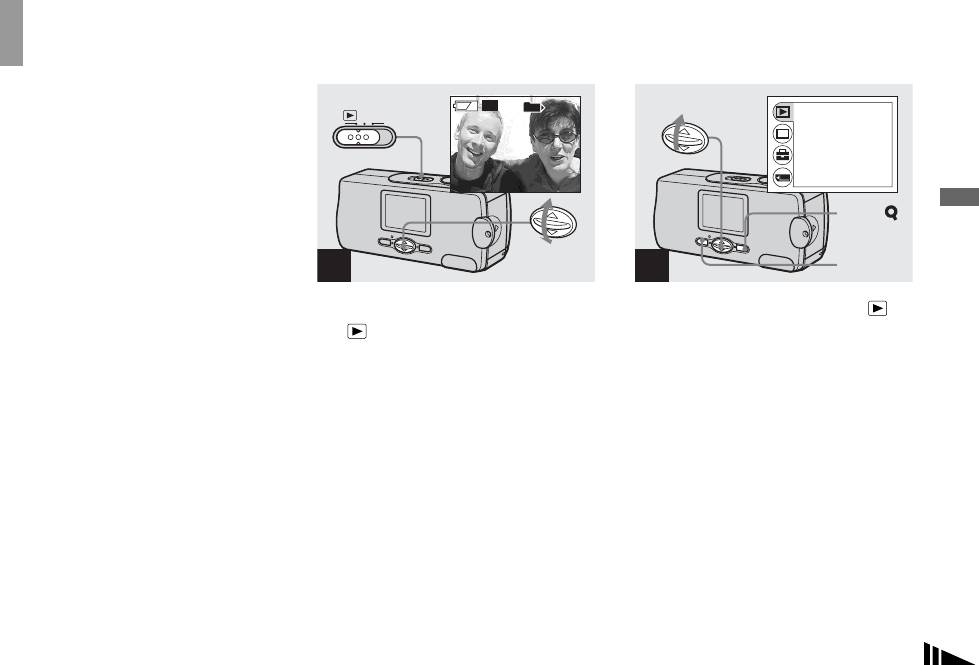
Val av bilder för utskrift — Utskriftsmarkering (DPOF)
Det går att markera stillbilder som är tagna
med denna kamera för utskrift. Det är
2.0M
6
/ 8
praktiskt när man vill trycka ut
papperskopior i en fotoaffär eller på en
skrivare som följer DPOF-standarden
101-0006
2003
7 4
10:30
AM
(Digital Print Order Format).
Visning av stillbilder
• Det går inte att markera rörliga bilder.
1
, Ställ in lägesomkopplaren på
, Tryck på MENU och välj [ ]
och tänd den bild du vill
med v på styrknappen, och
skriva ut med v/V på
tryck sedan på EXEC.
styrknappen.
För att göra utskriftsmarkeringar
(DPOF) på indexskärmen
Utför steg 2 på sidan 35 och gå över till
indexskärmen.
SE
39
2.0M
2.0M
101
RETURN
DELETE
DELETE IN FOLDER
INDEX
DPOF
EXEC/
MENU
2
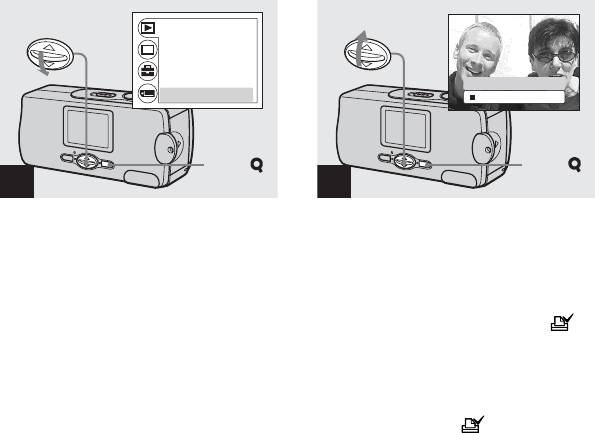
RETURN
DPOF
DELETE
DELETE IN FOLDER
INDEX
ON
DPOF
OFF
EXEC/
EXEC/
3
4
, Välj [DPOF] med V på
, Välj [ON] med v på
styrknappen, och tryck sedan
styrknappen, och tryck sedan
på EXEC.
på EXEC.
När man trycker på MENU släcks menyn
och bilden som visas förses med en -
markering.
För att ta bort utskriftsmarkeringen
(DPOF)
Välj [OFF] i steg 4. -markeringen
försvinner.
SE
40

Tagning av rörliga bilder
STBY
101
REC
101
101
5:10
0/15s
10/15s
Uppspelning av rörliga bilder
1
2
3
, Ställ in lägesomkopplaren på
, Tryck ner avtryckaren helt.
, Tryck ner avtryckaren helt igen
och öppna linsskyddet för
för att avsluta inspelningen.
”REC” tänds på LCD-skärmen och
att slå på kameran.
kameran börjar spela in bilden. Den
Indikatorer under tagning
maximala inspelningstiden är 15 sekunder
• Det går inte att spela in ljudet för rörliga bilder.
Indikatorerna som visas på LCD-skärmen
per inspelning.
blir inte inspelade. Det går att släcka
indikatorerna på LCD-skärmen med
• Autofokusen kan ställa in skärpan på mellan ca.
1,0 m och (oändligt avstånd). Om du vill
punkten [DISPLAY] under [ ] genom att
spela in ett motiv på ännu närmare håll än 1,0 m
trycka på MENU och v/V på styrknappen
så välj 0.2 m eller 0.5 m bland de
(sidan 22).
förinställda avstånden (sidan 30).
Se sidan 78 för närmare detaljer om de olika
• Inspelningen avbryts om ”Memory Stick”-
indikatorerna.
minneskortet blir fullt.
• Blixten fungerar inte vid tagning av rörliga
bilder.
För att använda självutlösaren
Ställ in lägesomkopplaren på och utför
procedurerna på sidan 22.
SE
41
U
ppspe
l
n
i
ng av r
ö
r
li
ga
bild
e
r
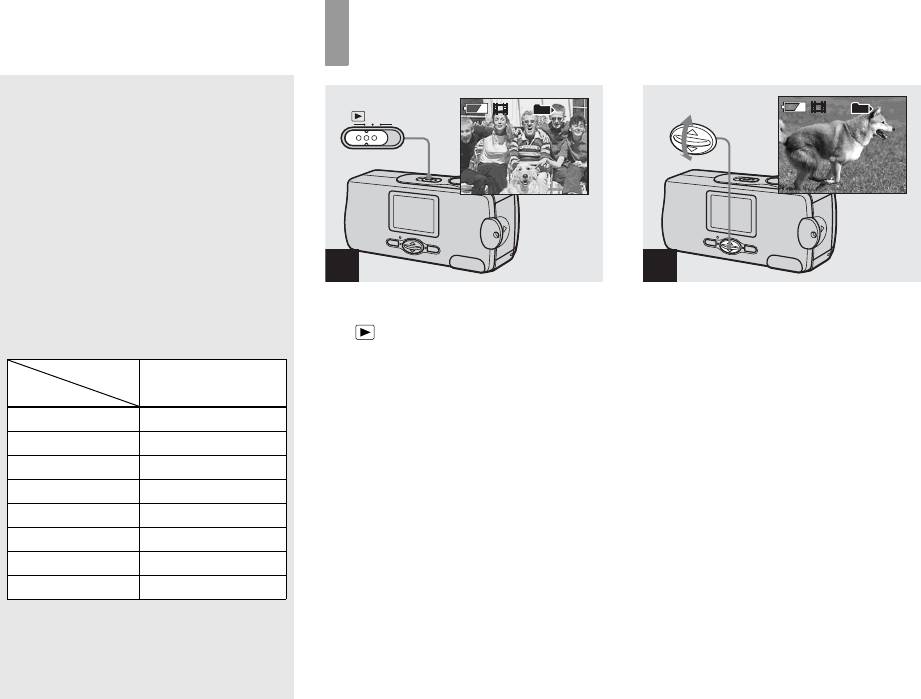
Visning av rörliga bilder på LCD-skärmen
Tagningstid
101
18
101
16
Inspelningstiden varierar beroende på
0:00
0:00
”Memory Stick”-minneskortets kapacitet.
Se följande tabell när du väljer ”Memory
101
0018
101
0016
Stick”-minneskortet.
–
–
2003 7 4
12:00
PM
2003
7 4
10:30
AM
• Den maximala inspelningstiden är 15 sekunder
per inspelning.
• Inspelningstiden kan variera beroende på
tagningsförhållandena.
1
2
• Se sidan 19 angående hur många stillbilder som
går att lagra.
, Ställ in lägesomkopplaren på
, Välj önskat läge med v/V på
• Om inspelningstiden överskrider 99 minuter
och 59 sekunder visas ”>99:59”.
och slå på kameran.
styrknappen.
Den sista bilden i vald lagringsmapp
v : För att se föregående bild
Bildstorlek
160×112
(sidan 26) tänds på LCD-skärmen.
V : För att se nästa bild
Kapacitet
8MB 5 min. 35 sek.
16MB 11 min. 13 sek.
32MB 22 min. 43 sek.
64MB 45 min. 40 sek.
128MB 1 t. 31 min. 34 sek.
MSX-256 2 t. 45 min. 35 sek.
MSX-512 5 t. 36 min. 43 sek.
MSX-1G 11 t. 27 min. 19 sek.
SE
42
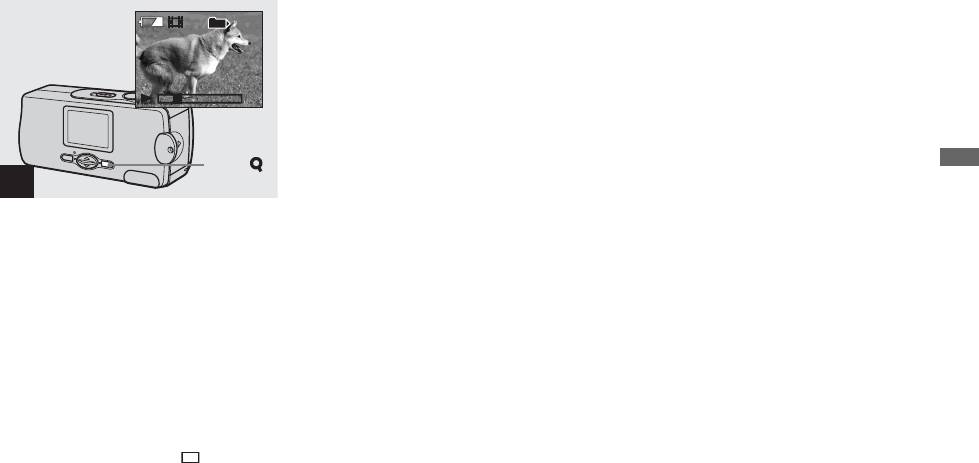
101
16
0:05
101
–
0016
EXEC/
Uppspelning av rörliga bilder
3
, Tryck på EXEC.
De rörliga bilderna spelas upp.
För att avbryta uppspelningen
Tryck på EXEC.
Indikatorer under uppspelning av
rörliga bilder
Indikatorerna som visas på LCD-skärmen
blir inte inspelade. Det går att släcka
indikatorerna på LCD-skärmen med
punkten [DISPLAY] under [ ] genom att
trycka på MENU och v/V på styrknappen
(sidan 22).
Se sidan 79 för närmare detaljer om de olika
indikatorerna.
SE
43
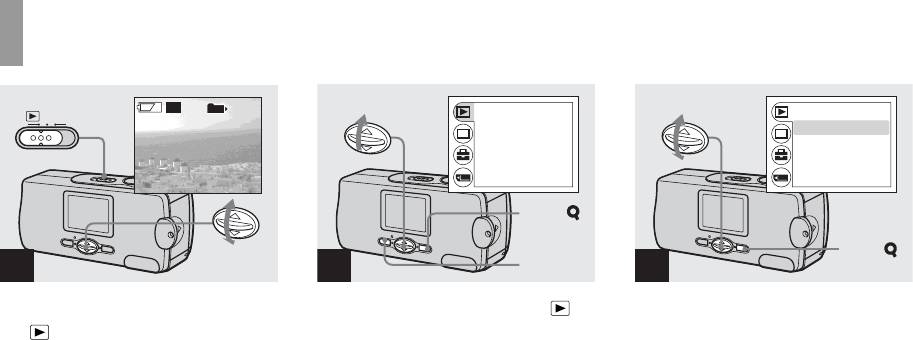
Radering av bilder
2.0M
7
/ 8
101-0007
2003
7 4
12:00
PM
1
, Ställ in lägesomkopplaren på
, Tryck på MENU och välj [ ]
, Välj [DELETE] med v/V på
och slå på kameran.
med v på styrknappen, och
styrknappen, och tryck sedan
Tryck på v/V på styrknappen
tryck sedan på EXEC.
på EXEC.
för att välja den bild som du vill
Bilden har inte raderats ännu i det här läget.
För att radera en bild på
radera.
indexbildskärmen
För att radera alla bilderna i mappen
Utför steg 2 på sidan 35 och gå över till
Välj [DELETE IN FOLDER] i steg 3.
indexskärmen.
• Det går inte att radera bilder som skrivskyddats
med någon annan apparat.
SE
44
2.0M
Radering av bilde
2.0M
101
RETURN
RETURN
DELETE
DELETE
DELETE IN FOLDER
DELETE IN FOLDER
INDEX
INDEX
DPOF
DPOF
EXEC/
EXEC/
MENU
2
3
r
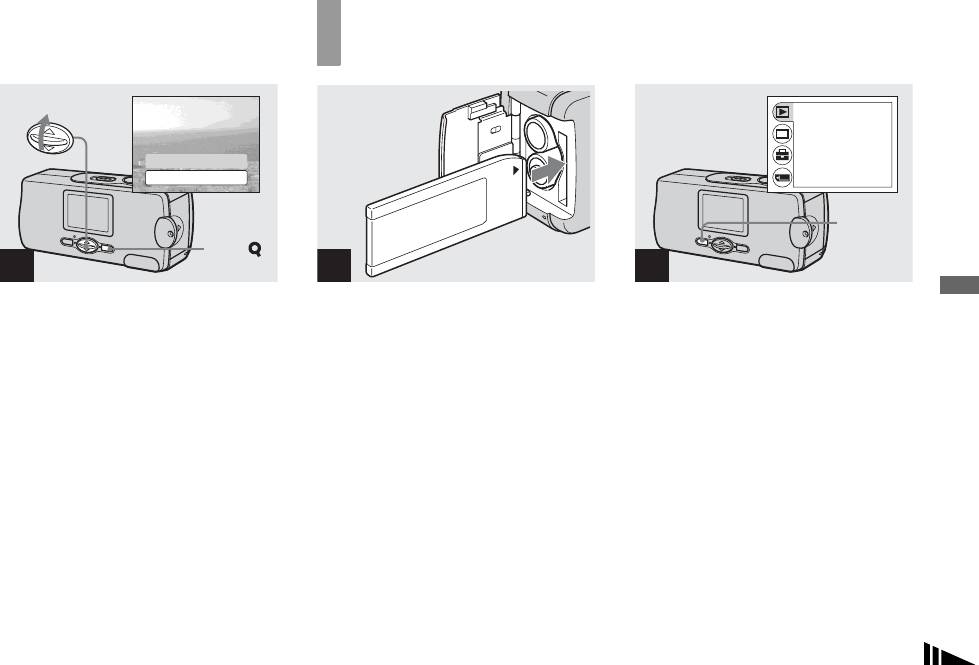
Formattering av ett ”Memory Stick”-
minneskort
DELETE
RETURN
DELETE
DELETE IN FOLDER
OK
INDEX
CANCEL
DPOF
MENU
EXEC/
4
1
2
Radering av bilder
, Välj [OK] med v på
, Sätt i det ”Memory Stick”-
, Slå på kameran och tryck på
styrknappen, och tryck sedan
minneskort som ska
MENU.
på EXEC.
formatteras i kameran.
Menyn tänds på LCD-skärmen.
När meddelandet ”MEMORY STICK
Öppna inte battery/”Memory Stick”-locket
ACCESS” släcks är bilden raderad.
under formattering av ett ”Memory Stick”-
• Kontrollera att det finns tillräckligt med ström
kvar innan du börjar formattera ett ”Memory
minneskort eftersom ”Memory Stick”-
Stick”-minneskort. Annars finns det risk att det
För att avbryta raderingen
minneskortet då kan bli skadat.
uppstår formatteringsfel (”FORMAT
Välj [CANCEL] i steg 4.
ERROR”).
• Att ”formattera” ett ”Memory Stick”-
• Detta går att utföra oavsett vilket läge
minneskort innebär att det görs klart för att
lägesomkopplaren är inställd på.
lagra bilder. Denna process kallas även ibland
för ”initialisering”. Det ”Memory Stick”-
minneskort som medföljer kameran, och sådana
som säljs i handeln, är redan formatterade och
går därför att använda med en gång.
• Observera att när man formatterar ett
”Memory Stick”-minneskort försvinner
alla data som var lagrade på det för gott,
inklusive bilder som skrivskyddats med
andra apparater.
SE
45
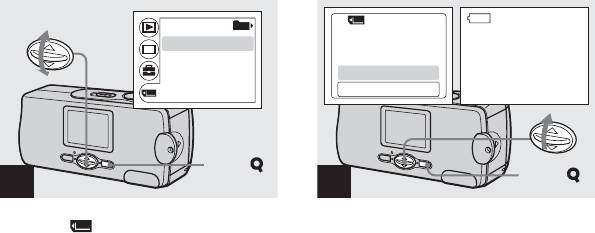
FORMAT
RETURN
101
FORMAT
CHANGE FOLDER
OK
FORMATTING
CANCEL
EXEC/
EXEC/
3
4
, Välj [ ] med V på
, Välj [OK] med v på
styrknappen, och tryck sedan
styrknappen, och tryck sedan
på EXEC.
på EXEC.
Välj [FORMAT] med v/V på
När detta meddelande ”FORMATTING”
styrknappen, och tryck sedan
släcks igen är formatteringen klar.
på EXEC.
För att avbryta formatteringen
Välj [CANCEL] i steg 4.
SE
46
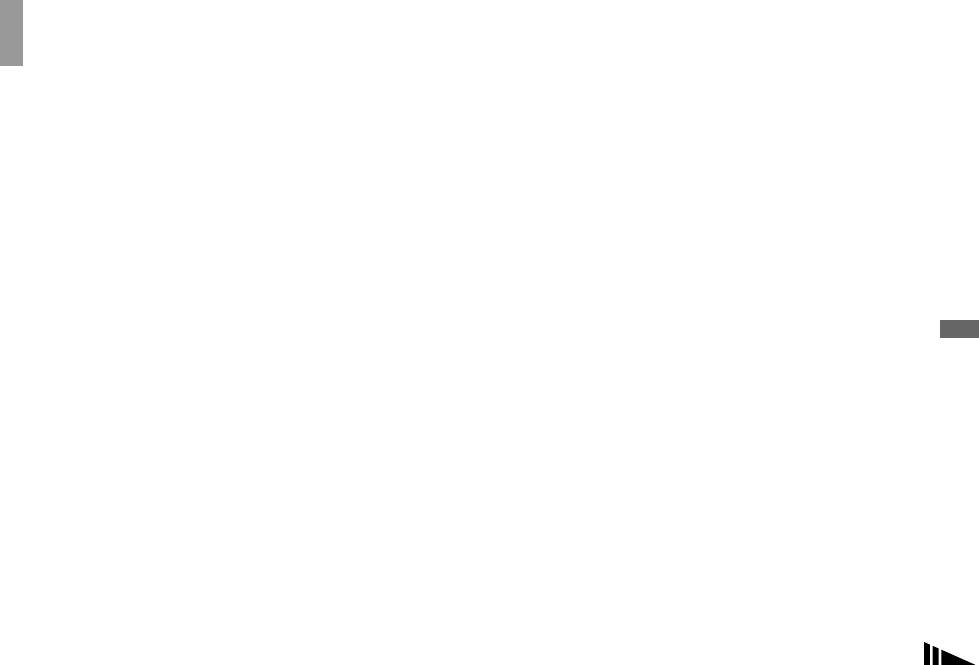
Kopiering av bilder till datorn — För Windows-användare
Rekommenderad datormiljö
USB-anslutning
CD-ROM-skivans innehåll
Operativsystem: Microsoft Windows
Det finns två olika USB-anslutningssätt:
x USB-drivrutin
98, Windows 98SE, Windows 2000
[NORMAL] och [PTP]*.
Denna drivrutin behövs för att det ska gå att
Professional, Windows Millennium
Fabriksinställningen är [NORMAL]-läget.
ansluta kameran till datorn.
Edition, Windows XP Home Edition, eller
I detta avsnitt beskrivs hur USB-
• Om du använder Windows XP behöver du inte
Windows XP Professional
anslutningen går till i [NORMAL]-läget.
installera USB-drivrutinen.
Ovanstående operativsystem måste vara
När kameran är ansluten till datorn via en
x Image Transfer
fabriksinstallerat. Vi kan inte garantera att
USB-kabel förses den med ström från
Detta program används för att överföra
mjukvaran fungerar om operativsystemet
datorn (USB-bussdrift).
bilder till en dator på ett enkelt sätt.
uppgraderats till något av ovanstånde
* Endast kompatibelt med Windows XP. När
operativsystem, eller i multi-bootmiljöer.
kameran är ansluten till en dator, kopieras bara
x ImageMixer
CPU: MMX Pentium 200 MHz eller
data i den mapp som är vald på kameran till
Detta program används för att titta på och
snabbare
datorn. För att välja mapp när kameran är
redigera bilder som är lagrade på en dator.
Visning/redigering av bilder på en dator
ansluten till datorn trycker man på MENU och
USB-uttag: Ingår som standard
utför proceduren för att byta uppspelningsmapp.
• I detta avsnitt beskrivs skärmen för Windows
Bildskärm: Minst 800 × 600 bildpunkter
Me som exempel. Manövrerna kan variera
Åtminstone High Color
Kommunikation med datorn
beroende på datorns operativsystem.
(16 bitars färg, 65 000 färger)
När datorn fortsätter från viloläget eller
• Avsluta alla andra program som är
igång på datorn innan du börjar
sleep-läget kan det hända att
• Om två eller flera USB-komponenter ansluts
installera USB-drivrutinen och den
kommunikationen mellan kameran och
till datorn samtidigt, kan det hända att vissa
övriga programvaran.
komponenter, inklusive denna kamera, inte
datorn inte återupptas samtidigt.
• Om du använder Windows XP eller Windows
fungerar beroende på USB-komponenternas
2000 så logga på som administratör.
typ.
Om datorn saknar USB-uttag
• Bildskärmen måste vara inställd på minst 800 ×
• Vi kan inte garantera att anslutningen fungerar
600 bildpunkter och på High Color (16 bitars
Om det varken finns ett USB-uttag eller ett
via ett USB-nav.
färg, 65 000 färger) eller däröver. Om
”Memory Stick”-uttag krävs det en
• Vi kan inte garantera att drivrutinen fungerar
bildskärmen är inställd på mindre än 800 × 600
för alla de rekommenderade datormiljöer som
extraanordning för att kopiera bilder. Se
bildpunkter eller 256 färger eller därunder,
nämns ovan.
Sonys webbplats för närmare detaljer.
tänds inte modellvalsskärmen.
http://www.sony.net/
SE
47
Vi
sn
i
ng
/
re
di
ger
i
ng av
bild
er p
å
en
d
a
t
o
r
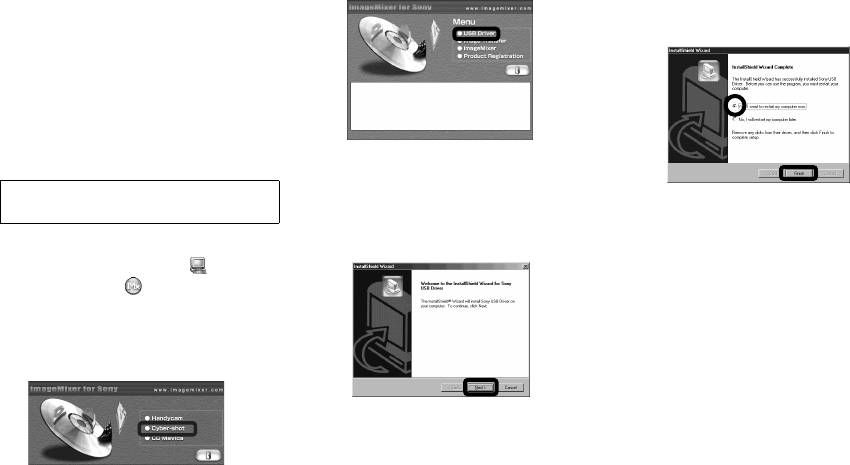
Installation av USB-
c Klicka på [USB Driver] på
e Klicka på [Yes, I want to restart
drivrutinen
installationsmenyskärmen.
my computer now] (Ja, jag vill
starta om datorn nu), och
Om du använder Windows XP behöver du
därefter på [Finish].
inte installera USB-drivrutinen.
När väl USB-drivrutinen är installerad
behöver man inte installera om USB-
drivrutinen igen.
a Starta datorn och lägg i den
medföljande CD-ROM-skivan i
CD-ROM-enheten.
Skärmen ”InstallShield Wizard” tänds.
Anslut inte kameran till datorn i
d Klicka på [Next]. Klicka på
detta läge.
Datorn startar om. Därefter går det att
[Next] när skärmen
koppla in USB-anslutningen.
”Information” tänds.
Modellvalsskärmen tänds. Om den inte
tänds så dubbelklicka på (My
Computer) t (ImageMixer) i den
ordningen.
b Klicka på [Cyber-shot] på
modellvalsskärmen.
Installationen av USB-drivrutinen
startar. När installationen är färdig
meddelas det på skärmen.
Installationsmenyskärmen tänds.
SE
48
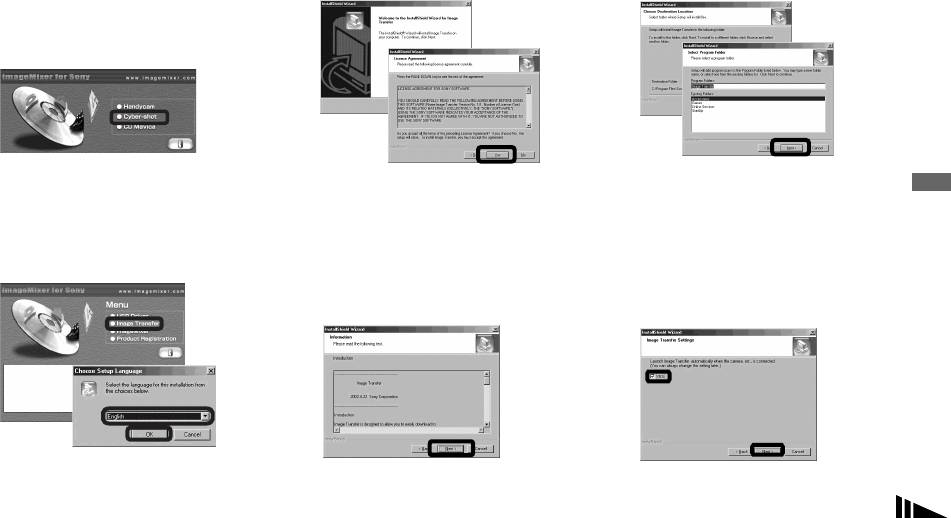
Installation av ”Image
c Klicka på [Next]. Klicka på
e Välj vilken mapp programmet
Transfer”
[Yes] när skärmen ”Licence
ska installeras i och klicka på
Agreement”
[Next].
Med programmet ”Image Transfer” går det
(Licensöverenskommelse)
Välj programmapp, och klicka
att kopiera bilder automatiskt till datorn när
man ansluter kameran till datorn med den
tänds.
sedan på [Next].
medföljande USB-kabeln.
a Klicka på [Cyber-shot] på
modellvalsskärmen.
Installationsmenyskärmen tänds.
Läs noga igenom överenskommelsen
f Kontrollera att kryssrutan är
Visning/redigering av bilder på en dator
b Klicka på [Image Transfer] på
först. Om du accepterar villkoren i
förbockad på skärmen ”Image
installationsmenyskärmen.
överenskommelsen så fortsätt med
Transfer Settings”
Välj önskat språk, och klicka
installationen. Skärmen ”Information”
tänds.
(Inställningar för Image
sedan på [OK].
Transfer) och klicka sedan på
d Klicka på [Next].
[Next].
Skärmen ”Welcome to the InstallShield
Wizard” (Välkommen till InstallShields
När installationen är färdig meddelas
installationsguide) tänds.
det på skärmen.
• I detta avsnitt beskrivs den engelska skärmen.
SE
49
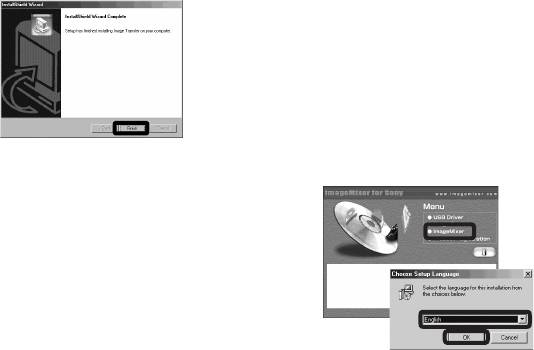
g Klicka på [Finish].
Installation av ”ImageMixer”
b Följ anvisningarna som visas
på skärmarna i tur och
Med programmet ”ImageMixer Ver.1.5 for
ordning.
Sony” går det att kopiera, titta på och
redigera bilder. Se programmets hjälpfiler
Installera ”ImageMixer” enligt
för närmare detaljer.
anvisningarna som visas på skärmen.
a Klicka på [ImageMixer] på
• Om du använder Windows 2000 eller Windows
installationsmenyskärmen.
XP så installera ”WinASPI”.
• Om DirectX8.0a eller en senare version inte
Välj önskat språk, och klicka
finns installerat på datorn tänds skärmen
Skärmen ”InstallShield Wizard”
sedan på [OK].
”Information”. Följ anvisningarna som visas på
släcks.
skärmen.
Om du vill fortsätta med att installera
c Starta om datorn enligt
”ImageMixer” så klicka på
[ImageMixer] på
anvisningarna som visas på
huvudinstallationsskärmen, och följ
skärmen.
sedan anvisningarna som visas på
skärmen.
d Ta ut CD-ROM-skivan.
• USB-drivrutinen behövs för att använda ”Image
Transfer”. Om den nödvändiga drivrutinen inte
redan är installerad på datorn tänds det en
Skärmen ”Welcome to the
skärm för att fråga om du vill installera
InstallShield Wizard” (Välkommen till
drivrutinen. Följ anvisningarna som visas på
InstallShields installationsguide)
skärmen.
tänds.
• I detta avsnitt beskrivs den engelska skärmen.
SE
50
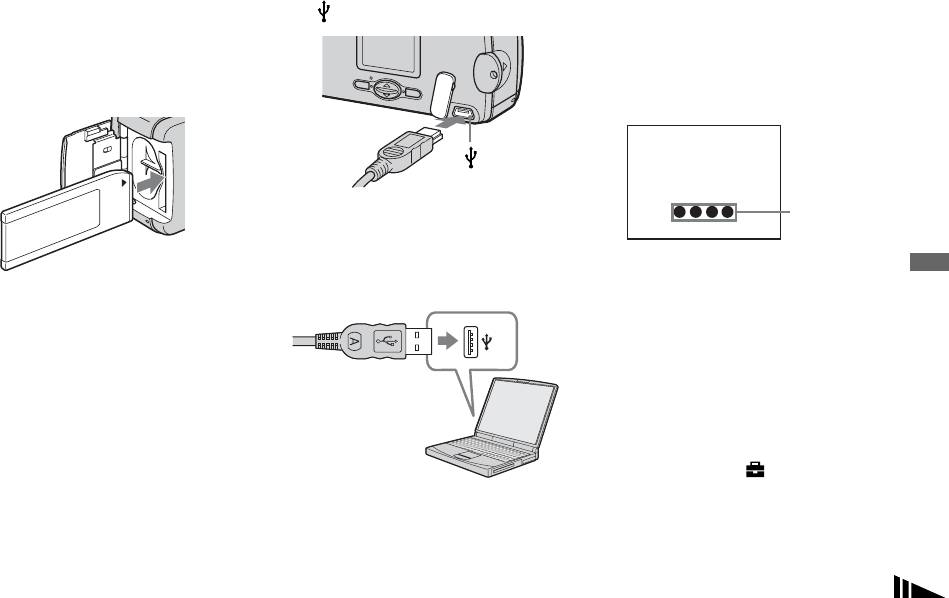
Anslutning av kameran till
c Öppna uttagslocket och sätt i
• Observera att det inte går att slå på kameran om
det inte finns något ”Memory Stick”-
datorn
den medföljande USB-kabeln i
minneskort isatt.
(USB)-uttaget på kameran.
• Om du använder en skrivbordsdator
a Sätt i det ”Memory Stick”-
rekommenderar vi att du ansluter USB-kabeln
minneskort som innehåller
till ett USB-uttag på baksidan.
bilderna som ska kopieras i
• Om du använder Windows XP tänds guiden
AutoPlay automatiskt på skrivbordet. Gå vidare
kameran.
till sidan 54.
SONY
(USB)-uttag
USB MODE:NORMAL
• Vi kan inte garantera att anslutningen
Access-
fungerar om den sker via ett USB-nav.
indikatorer*
Anslut USB-kabeln direkt till datorn, och
inte via ett USB-nav.
”USB MODE: NORMAL” tänds på
Visning/redigering av bilder på en dator
kamerans LCD-skärm. Första gången
d Anslut USB-kabeln till datorn.
man ansluter kameran via USB kör
• Kameran kan förses med ström via USB-
anslutningen (USB-bussdrift) från de flesta av
datorn automatiskt ett program för att
de rekommenderade datorerna. I så fall behöver
känna igen kameran. Vänta en liten
man inte sätta i batterier i kameran.
stund.
• Vi rekommenderar att du tar ut batterierna
* Medan kommunikationen pågår lyser
innan du ansluter kameran för att förhindra
accessindikatorerna rött.
onödigt slöseri med batteriströmmen.
• Se sidan 17 för närmare detaljer om hur man
• Om ”USB MODE: NORMAL” inte visas i steg
sätter i ”Memory Stick”-minneskortet.
4 så kontrollera att punkten [USB] är inställd
b Slå på datorn.
på [NORMAL] under [ ] på menyn
(sidan 71).
Kameran slås på.
• I USB-läget fungerar inte POWER-knappen,
linsskyddet och de övriga kontrollerna på
kameran.
SE
51
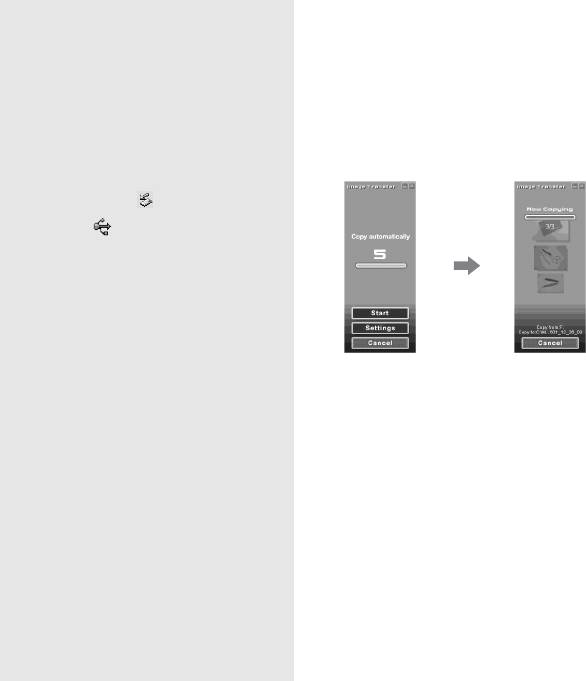
Kopiering av bilder med
— Windows XP
POm du vill koppla loss USB-
”Image Transfer”
kabeln från datorn eller ta ut
Koppla ihop kameran och datorn
med USB-kabeln.
”Memory Stick”-minneskortet
— Windows 98/98SE/2000/Me
”Image Transfer” startar automatiskt och
ur kameran under USB-
Koppla ihop kameran och datorn
bilderna kopieras automatiskt till datorn.
anslutning
med USB-kabeln.
Windows XP är inställt så att
”Image Transfer” startar och bilderna
operativsystemets AutoPlay-guide aktiveras.
För användare av Windows 2000, Me,
kopieras automatiskt till datorn.
Om du vill ändra denna inställning så gör på
eller XP
nedanstående sätt.
1 Dubbelklicka på i aktivitetsfältet.
a Klicka på [Start], och därefter
2 Klicka på (Sony DSC), och därefter
på [My Computer].
på [Stop].
b Högerklicka på [Sony
3 Bekräfta enheten på bekräftelseskärmen
och klicka sedan på [OK].
MemoryStick], och klicka
sedan på [Properties].
4 Klicka på [OK].
Windows XP-användare kan hoppa över
c Stäng av inställningen.
steg 4.
1 Klicka på [AutoPlay].
5 Koppla loss USB-kabeln eller ta ut
2
Ställ in [Content type] på [Pictures].
”Memory Stick”-minneskortet.
• I normala fall skapas mapparna ”Image
3 Bocka för [Select an action to
Transfer” och ”Date” i mappen ”My
perform] under [Actions], välj
Documents”, och alla bildfiler som spelas in
För användare av Windows 98 eller
[Take no action], och klicka sedan
med kameran lagras i dessa mappar.
98SE
• Det går att ändra inställningarna för ”Image
på [Apply].
Kontrollera att accessindikatorerna
Transfer” (sidan 53).
4 Ställ in [Content type] på [Video
(sidan 51) på LCD-skärmen lyser vitt och
• Om programmet ”ImageMixer” (sidan 50) är
files] och gör om steg 3. Ställ
utför sedan bara steg 5 ovan.
installerat startar det automatiskt när
sedan in [Content type] på [Mixed
bildkopieringen med hjälp av ”Image Transfer”
content] och gör om steg 3 igen.
är klar, och bilderna visas.
5 Klicka på [OK].
”Properties”-skärmen släcks.
Operativsystemets AutoPlay-guide
kommer inte att starta automatiskt
nästa gång, även om kameran
SE
ansluts via USB.
52
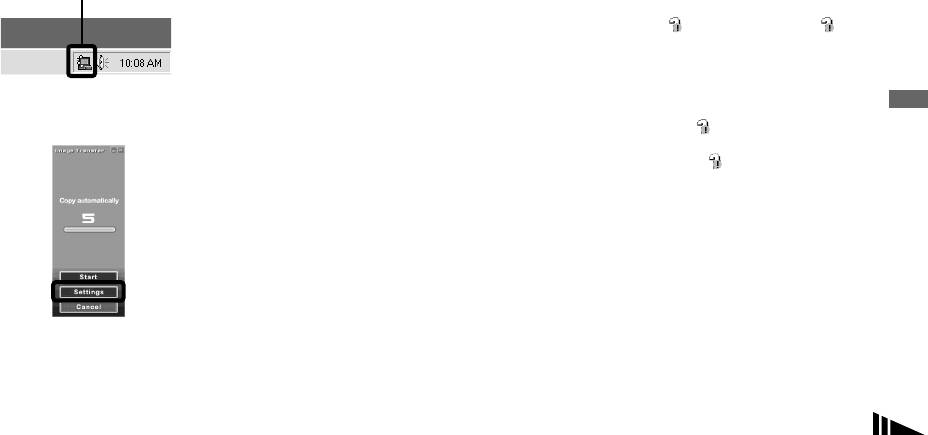
Ändring av ”Image
Kopiering av bilder utan att
Om det inte visas någon ikon för
Transfer”-inställningarna
använda ”Image Transfer”
en löstagbar enhet
1 Högerklicka på [My Computer], och
Det går att ändra inställningarna för ”Image
— Windows 98/98SE/2000/Me
klicka sedan på [Properties].
Transfer”. Högerklicka på ”Image
Om ”Image Transfer” är inställt på att inte
Skärmen ”System Properties” tänds.
Transfer”-ikonen i aktivitetsfältet, och välj
starta automatiskt går det att använda
• Om du använder Windows 2000 så klicka på
sedan [Open Settings]. Följande
följande procedur för att kopiera bilder.
[Hardware] på ”System Properties”-skärmen.
inställningar går att ändra: [Basic], [Copy],
2 Kontrollera om det finns andra enheter
a Dubbelklicka på [My
och [Delete].
installerade.
Computer] och därefter på
Högerklicka här
1 Klicka på [Device Manager].
[Removable Disk].
2 Kontrollera om det finns en post som
Innehållet på ”Memory Stick”-
heter ” Sony DSC” med ett -
minneskortet i kameran visas.
märke.
• I exemplet i detta avsnitt beskrivs hur man
3 Om någon av ovanstående enheter
kopieriar bilderna till mappen ”My
förekommer så gör på nedanstående sätt
Documents”.
När ”Image Transfer” startar tänds
för att ta bort dem.
• Om ikonen ”Removable Disk” inte visas så se
Visning/redigering av bilder på en dator
nedanstående fönster.
följande kolumn.
1 Klicka på [ Sony DSC].
• Om du använder Windows XP så se sidan 54.
• Om du använder Windows 2000 så
högerklicka på [ Sony DSC].
b Dubbelklicka på [DCIM] och
2 Klicka på [Remove] (eller
därefter på mappen som
[Uninstall] i Windows 2000).
innehåller önskade bilder.
Skärmen ”Confirm Device Removal”
(Bekräfta borttagning av enhet)
Mappen öppnas.
tänds.
c Dra bildfilerna och släpp dem i
3 Klicka på [OK].
Enheten tas bort.
mappen ”My Documents”.
Bildfilerna kopieras till mappen ”My
Prova att installera om USB-drivrutinen
Om du väljer [Settings] i ovanstående
Documents”.
från den medföljande CD-ROM-skivan
fönster går det bara att ändra [Basic]-
• Om du försöker kopiera en bild till en mapp där
det redan finns en bild med samma filnamn,
(sidan 48).
inställningen.
tänds det en dialogruta för bekräftelse av
överskrivningen. När man skriver över den
gamla bilden med en ny raderas originalfilen.
SE
53
— Windows XP
d Välj namn och destination för
Uppspelning på datorn
bilderna, och klicka sedan på
Kopiering av bilder med hjälp av
— Windows 98/98SE/2000/Me/XP
AutoPlay-guiden i Windows XP
[Next].
a Dubbelklicka på [My
Bildkopieringen startar. När
a Anslut kameran till datorn via
kopieringen är färdig tänds skärmen
Documents] på skrivbordet.
USB (sidan 51). Klicka på
”Other Options” (Andra möjligheter).
Innehållet i ”My Documents”-mappen
[Copy pictures to a folder on
visas.
e Välj [Nothing. I’m finished
my computer using Microsoft
working with these pictures]
Scanner and Camera Wizard]
• I detta avsnitt beskrivs hur man tittar på bilder
(Ingenting. Jag är klar med de
som kopierats till mappen ”My Documents”.
(Kopiera bilder till en mapp på
• Om du använder Windows XP så klicka på
här bilderna.) och klicka sedan
datorn med hjälp av Microsofts
[Start] t [My Documents] i den ordningen.
på [Next].
Skanner- och kameraguide)
• Med hjälp av programmet ”ImageMixer Ver.1.5
Skärmen ”Completing the Scanner and
for Sony” går det att titta på och redigera bilder
och därefter på [OK].
Camera Wizard” (Avslutning av
på datorn. Se programmets hjälpfiler för
Skärmen ”Scanner and Camera
skannern och kameran) tänds.
närmare detaljer.
Wizard” (Skanner- och kameraguide)
b Dubbelklicka på önskad mapp
tänds.
f Klicka på [Finish].
och bildfil.
Guiden stängs.
b Klicka på [Next].
Bilden visas.
Bilderna som är lagrade på ”Memory
• Om du vill fortsätta att kopiera ytterligare
Stick”-minneskortet visas.
bilder så gör på samma sätt som i avsnittet
under P på sidan 52 för att koppla loss USB-
c Klicka i markeringsrutan för de
kabeln och koppla in den igen. Gör sedan om
bilder som du inte vill kopiera
proceduren från och med steg 1.
till datorn för att ta bort
markeringen, och klicka sedan
på [Next].
Skärmen ”Picture Name and
Destination” (Bildnamn och
kopieringsdestination) tänds.
SE
54



